
Pridanie textu na Freeform nástenku na Macu
Pridajte textové polia do Freeform nástenky pre položky ako sú nadpisy, popisy, titulky alebo iný písaný obsah.
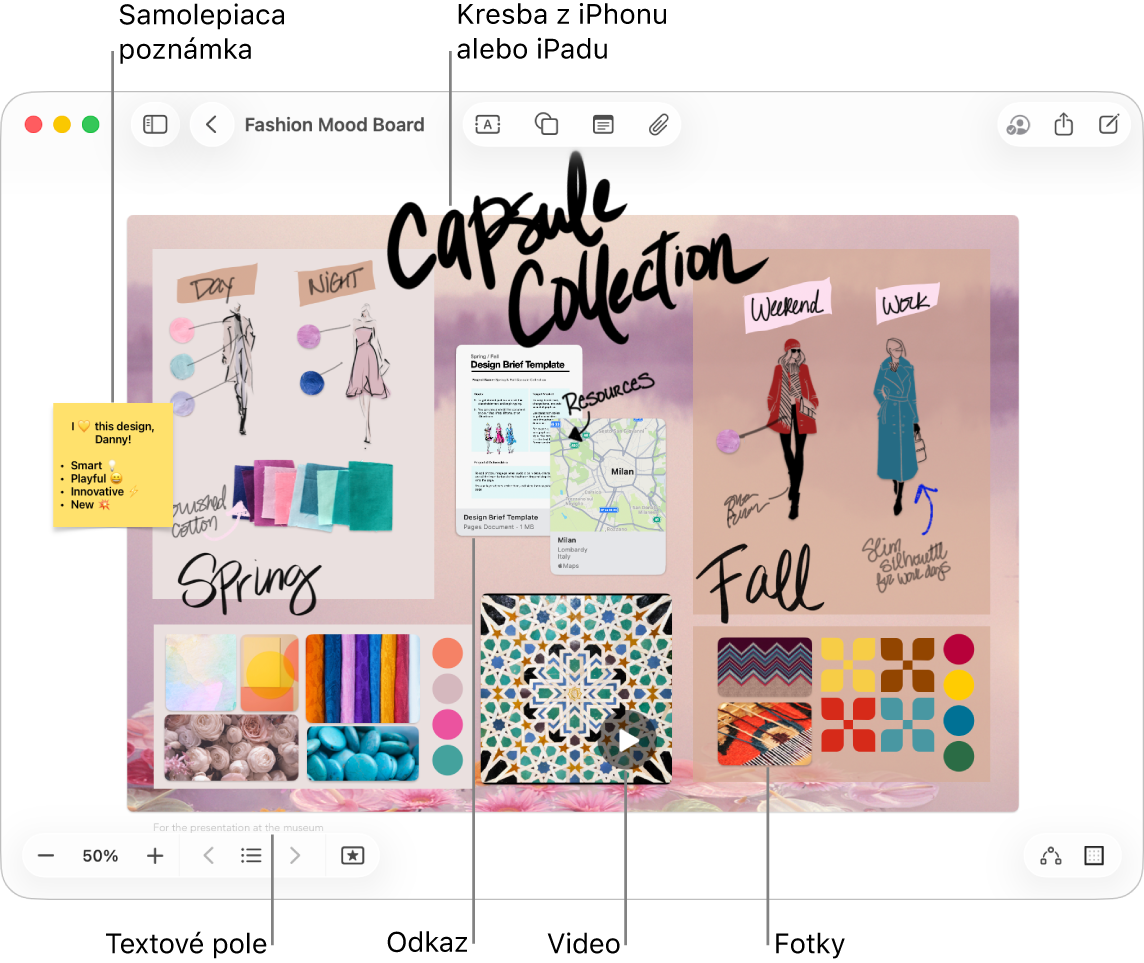
Pridanie a formátovanie textu
Na Macu prejdite do apky Freeform
 .
.Otvorte nástenku alebo vytvorte novú.
Kliknite na
 a zadajte text.
a zadajte text.Ak sú dostupné, môžete použiť návrhy pre písanie.
Ak chcete zmeniť zarovnanie textu, farbu a iné vlastnosti textu, vykonajte jeden z nasledujúcich krokov:
Označte text, vyberte
 a potom vyberte Zobraziť písma alebo Zobraziť farby.
a potom vyberte Zobraziť písma alebo Zobraziť farby.Vyberte textové pole a potom použite nástroje na formátovanie v tabuľke nižšie.

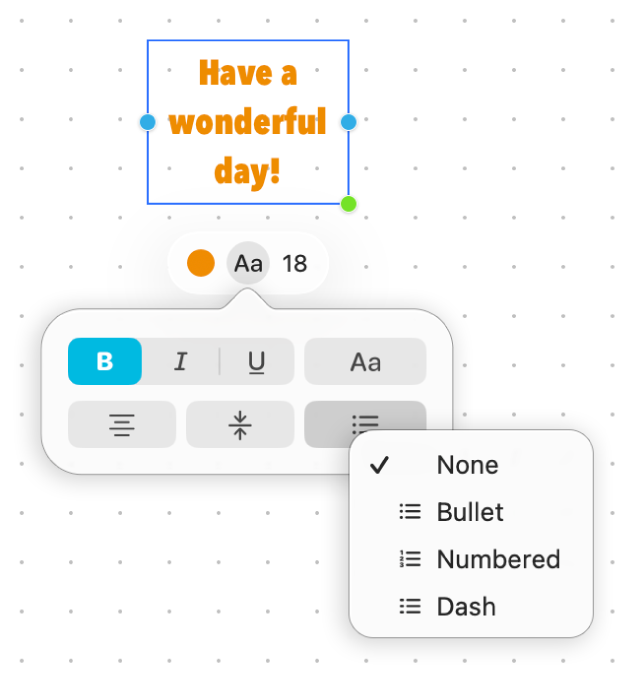
Nástroj
Popis
Tlačidlo Inšpektor výplne textu

Zmena farby textu v textovom poli.
Tlačidlo Inšpektor textu textového poľa

Zmena formátovania pre všetok text v textovom poli vrátane písma, farby, veľkosti, zarovnania a štýlu zoznamu.
Tlačidlo Nastaviť veľkosť písma

Zmena veľkosti písma pre text v textovom poli.
Formátovanie textu ako zoznam
Na Macu prejdite do apky Freeform
 .
.Otvorte nástenku s textovým poľom alebo vytvorte novú nástenku a kliknutím na
 pridajte textové pole.
pridajte textové pole.Vyberte text alebo textové pole a potom pomocou nástrojov na formátovanie vytvorte zoznam s odrážkami, číslami alebo pomlčkami.
Vykonajte niektorý z nasledujúcich krokov:
Pridanie ďalších položiek do zoznamu: Stlačte kláves Return na konci každej položky zoznamu v textovom poli.
Zvýšenie úrovne zoznamu: Kliknite na riadok v zozname a stlačte Tab, čím vykonáte odsadenie.
Zníženie úrovne zoznamu: Kliknite na riadok v zozname a stlačte Shift-Tab, čím vykonáte odsadenie.
Pozrite si tému Formátovanie textu v dokumentoch pomocou písiem a Používanie farieb v dokumentoch, kde nájdete viac informácií o formátovaní textu.
Pokračujte vo vytváraní nástenky pridaním samolepiacich poznámok, tvarov, čiar, fotiek, videí, diagramov, tabuliek, odkazov a iných súborov.